アプリを入れようとして「対応OS以上」の文字を見た瞬間、自分のMacが条件を満たすか分からず手が止まった経験はないでしょうか。
ここではMacのOSバージョンの調べ方をクリック中心の安心ルートとターミナルで即判定する時短ルートの両方を紹介します。
| 状況 | 得られるヒント |
|---|---|
| 新しいアプリを入れるとき | 必要なOSか瞬時に判断 |
| サポートに連絡するとき | 正確な情報で説明が短縮 |
| アップデートするか迷うとき | 最適なタイミングが見える |
一度手順をなぞれば次からは数十秒で確認完了。今この瞬間にバージョンを把握し、やりたい作業をさくさく進めてください。
 Macエンジニア
Macエンジニアソフトの要件を見て焦る時間は今日で卒業。バージョン確認を身につければ不意のエラー報告でも落ち着いて対処できるようになります。
実体験からわかったMac自分のOSを調べるいちばんスムーズなやり方


Macのバージョンをすぐに知りたいのにどこを触ればいいのか分からないときは、まずここで紹介する3つのルートを思い出してください。
- Appleメニュー:いつでも左上にある定番ルート
- システム設定:細かい情報も一緒に眺められる安心ルート
- ターミナル:数字だけをさっとコピーできる玄人ルート
どのルートも1分とかからない簡単操作ですが、トラブル相談が多い現場ではAppleメニューが最速という実感があります。
会社支給のMacでは管理部門が推奨する方法が決まっている場合があります。まずは社内マニュアルがあるか確認してから進めてください。
Appleメニューでしっかり確認


画面左上のAppleメニューを開くだけでmacOSの名前とバージョンがいっぺんに見られます。クリック二回だけで終わるので覚えておくと急ぎのときに助かります。アップデート前の確認やサポート問い合わせの前にさっと試せるのでまずはこの方法から押さえておきましょう。
| ポイント | 内容 |
|---|---|
| 操作回数 | 2回 |
| ネット接続 | 不要 |
| 注意点 | バージョン数字をメモしておくと後の設定が楽 |
①画面左上のをクリックする
画面左上に常に表示されるマークが操作のスタート地点です。ポインタを軽く乗せると文字が青く変わるのでその瞬間にクリックしてください。手が慣れていない場合はメニューバーが隠れているフルスクリーン表示を解除すると安心です。
メニューバーが消えて見つからないときはControl+F2キーを押してメニューバーを呼び出すとすぐアクセスできます。
②このMacについてを選ぶ
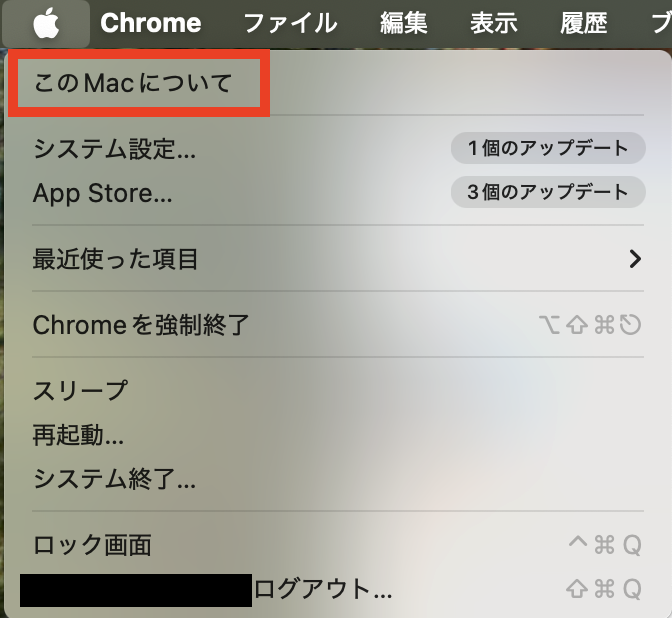
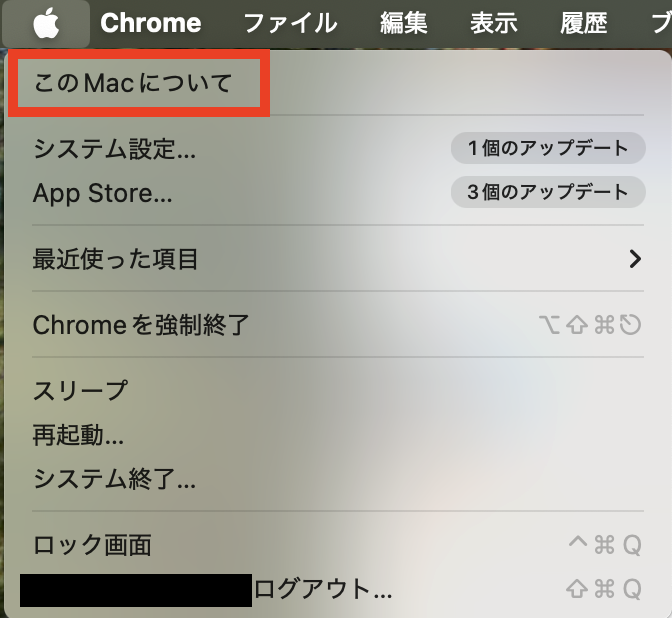
メニューが開いたら一番上にあるこのMacについてをクリックしてください。ここを選ぶと画面中央にMacの基本情報ウインドウが現れ現行バージョンが大きく表示されます。
古いmacOSではAboutThisMacではなく概要と表示される場合がありますが同じ機能なので安心してください。
③表示されたバージョン名をメモする
ウインドウ中央にあるmacOSの名前と数字をそのまま書き写しましょう。Safariでサポート情報を調べる時など、この数字があるだけで探し物がぐっと楽になります。メジャー番号だけでなくピリオドの後ろまで書くと後で助かります。
システム設定でくわしくチェック


システム設定ならバージョンだけでなくメモリやシリアル番号までひとまとめで確認できます。クリック操作だけで完了するので英語のコマンド入力が不安な方でも安心です。
①メニューからシステム設定を開く
画面左上のマークをクリックしたらメニュー内のシステム設定を選びます。ウインドウが開いたら左側のサイドバーが表示されるまで数秒待ってください。
トラックパッド操作に慣れていない場合は二本指でしっかりタップしてメニューを開くと誤操作を防げます。
②一般をクリックし情報を選ぶ
左側のリストにある一般をクリックして詳細メニューを開きます。
右側に現れる情報をクリックしてMacの詳細ページへ進みます。
ここまででmacOSの名前とバージョンだけでなく、チップの種類やメモリ容量も見られる状態になりました。
③表示されたmacOS名と番号を確認する
情報ウインドウの上部にmacOSの名前とバージョン番号が表示されています。必要に応じて右側のコピーアイコンをクリックすれば一瞬でテキストとして貼り付けられます。
①メニューからシステム設定を開く
画面左上にあるメニューをクリックすると小さなプルダウンが開きます。ここでシステム設定を選びましょう。もし古いmacOSを使っている場合はシステム環境設定という表記ですが機能は同じなので安心してください。
トラックパッド操作が苦手なときはマウスホイールを止めてからゆっくりクリックすると外れにくいです。メニューは細いので落ち着いて操作すると失敗が減ります。
②一般をクリックし情報を選ぶ
開いたシステム設定のウインドウ左側にずらりとメニューが並びます。ここで一般をクリックすると右側にさらに細かな項目が表示されます。
表示が切り替わったらスクロールせずに見える情報を選びます。macOSの名前とバージョン番号、シリアル番号などがすぐに確認できます。
一般ではなくバッテリーやディスプレイを押してもバージョン表示は現れません。間違えても左メニューに戻ればすぐ修正できます。
③表示されたmacOS名と番号を確認する
ウインドウ中央に並ぶmacOSの名前とバージョン番号を読み取り、メモアプリやスクリーンショットで控えておくと、あとから設定やアプリの対応を調べる際に戸惑いません。
数字が「14.0」より小さい場合、機能追加や安全対策の更新を受け取り損ねている可能性があります。
ターミナルでさくっと表示


ターミナルは黒背景に白文字という見た目で少し緊張しがちですが、キーを2、3回叩くだけでmacOSのバージョンを即表示できる頼もしいツールです。バージョン確認に慣れておくと、ソフトの動作条件を調べたいときやトラブルの切り分けにも役立ちます。
①Launchpadからターミナルを起動する
DockのロケットアイコンをクリックしてLaunchpadを開きます。検索窓に「Terminal」と入力するとアイコンが浮かび上がるので、そのままクリックして起動します。Finderで「アプリケーション→ユーティリティ→Terminal」とたどってもOKです。
②sw_versと入力してReturnを押す
ターミナルにsw_versとだけ打ち込みます。大文字小文字は気にしなくて大丈夫です。
EnterではなくReturnと呼ばれることもありますが、同じキーです。押すとすぐに結果が表示されます。
③ProductVersion行の数字を読み取る
| 表示例 | 意味 |
|---|---|
| ProductName:macOS | システム名 |
| ProductVersion:14.3 | これがバージョン番号 |
| BuildVersion:23D56 | 細かなビルド番号 |
「ProductVersion」の右側がいわゆるmacOSのバージョンです。14.3ならSonomaの最新近くという具合です。アプリの動作条件を書くときは、この数字をそのまま伝えれば十分通じます。
入力ミスでエラーが出たら、矢印キー↑で前のコマンドを呼び出し、修正して再実行すると打ち直しが速く済みます。



ターミナルを怖がらずに使えると、CPU温度のチェックやファイルの一括操作なども一気に視野が広がるよ。まずはバージョン確認で仲良くなっておこう。
①Launchpadからターミナルを起動する
Dockに並ぶロケットアイコンをクリックしてLaunchpadを開きます。トラックパッドを三本指でピンチインしても同じ画面を呼び出せます。
画面上部の検索欄にTerminalと入力すると黒いモニターのアイコンが現れます。そのアイコンをクリックするとターミナルが起動します。
- Dockのロケットをクリック:Launchpadが開く。
- 検索欄にTerminalを入力:目的のアプリをすぐ呼び出せる。
- Terminalアイコンをクリック:ターミナルが起動する。
②sw_versと入力してReturnを押す
ターミナルに表示されたカーソルの後ろでsw_versと入力してReturnキーを押すだけです。数秒でmacOSの情報が3行にわたり表示されます。
入力が終わったら迷わずReturnキーを押します。Macが瞬時にコマンドを実行してバージョン情報を返します。
表示された3行のうちProductVersionの右側にある数字がmacOSのバージョンです。例として14.4のように表記されます。
sw_versの前後に余計な文字を入れるとエラーになります。入力前に一度バックスペースで余白を消しておきましょう。
③ProductVersion行の数字を読み取る
ターミナルが返した文字列にあるProductVersion:14.5のような部分がmacOSバージョンです。コロンに続く数字を忘れずにメモしてください。数字はメジャー番号とマイナー番号に分かれていますが、そのまま丸ごと控えておくと後で役立ちます。
数字を読み違えるとアップデート対象外のアプリを入れてしまう原因になるため、点の位置まで正確に確認します。
OSバージョンを知ったあとに広がる便利ワザ


OSバージョンを調べたあとは、「いまのMacにぴったりなケア」をすぐに始められます。アップデート管理やアプリの相性チェックなど、ちょっとしたひと手間でトラブル知らずの毎日が待っています。
| 便利ワザ | 何がうれしいか |
|---|---|
| ソフトウェアアップデートを開く | 最新機能とセキュリティ修正を逃さず取り込める |
| TimeMachineでバックアップ | 万一のトラブルでも数分で元通り |
| アプリの対応表を確認 | アップデート前に動かなくなるリスクをゼロに近づける |
| セキュリティパッチの公開日をメモ | 危険な時期を把握して外部メディアの利用を控えられる |
| Appleサポートコミュニティをのぞく | 同じバージョンで起きやすい不具合を事前に学べる |
どれも数分でできる内容ですが、積み重ねるほどMacが頼もしい相棒になります。ひとつずつ実践して、安心と快適さをグッと引き上げましょう。
古いバージョンから最新へ一気に更新する場合は、バックアップだけでなく十分な空き容量と安定した電源を確保しておくと安心です。



バージョン確認を入口にして、アップデート→バックアップ→動作確認という流れが定番です。慣れると週末のコーヒーブレイクだけで全部終わるので、ぜひ習慣にしてみてください。
いまのバージョンが最新か秒速チェック


アップデートが届いているか気になったら、システム設定をぱっと開くだけで答えがわかります。バージョン番号の数字よりも「最新です」の表示を探す、これが秒速チェックのコツです。
メニューからシステム設定を選びます。Dockにピン留めしておくといつでもワンクリックです。
サイドバーの一般をクリックし、ソフトウェアアップデートを選びます。
「このMacは最新です」と表示されれば完了です。更新があればボタンが青く光ります。
| チェックポイント | 見る場所 |
|---|---|
| 最新表示 | アップデート画面の最上部 |
| バージョン番号 | 詳細情報リンクを開く |
| 更新容量 | 更新がある場合のみ表示 |
Wi-Fiが不安定なときは、更新チェックが終わるまで数秒待つと正しい結果が表示されます。
ソフトウェアアップデートを開いて最新情報を比べる
いまのmacOSが最新かどうかをすばやく見くらべると、セキュリティ面もアプリの動きも安心です。ここではソフトウェアアップデートを開いてバージョンを確認し、公開されている最新版と照らし合わせるコツを紹介します。
| macOSの系統 | ソフトウェアアップデートの場所 |
|---|---|
| Sonoma・Ventura | システム設定→一般→ソフトウェアアップデート |
| Monterey以前 | システム環境設定→ソフトウェアアップデート |
画面左上のをクリックし、上の表に合わせた場所からソフトウェアアップデートを選びます。
「macOS Sonoma 14.4」などと表示された数字が、自分がさきほどメモした数字より大きければ更新できます。
作業中に再起動しないよう、今すぐではなく「今夜にインストール」を選んでおくと安心です。
アップデート前にバッテリー残量が50%未満の場合は電源アダプタを接続しましょう。



数字が同じならそのまま使って大丈夫です。更新がある場合はバックアップを取ってからボタンを押せば安心感がぐっと増します。
アップデート前のバックアップをTimeMachineで取る
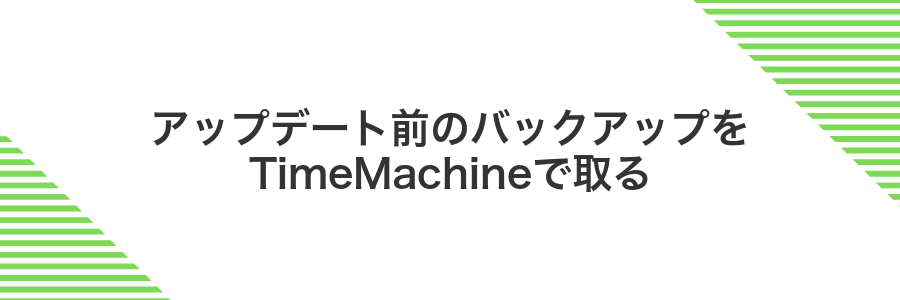
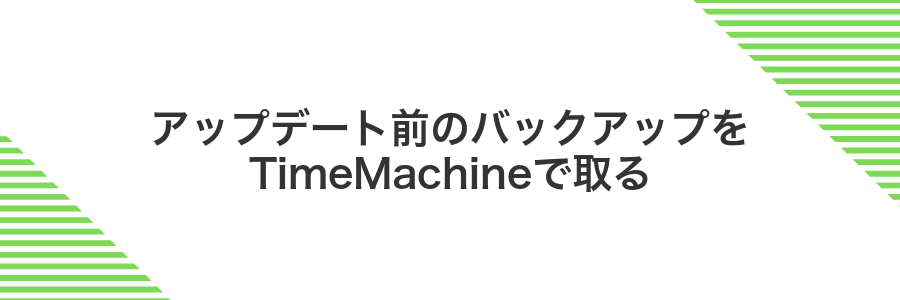
OSを更新する前にバックアップを取ると後悔ゼロで進めます。TimeMachineなら外付けドライブを差すだけでMac全体を丸ごと保存できるので、万一のトラブルでも数クリックで復旧できます。
| チェックポイント | 目安 |
|---|---|
| 必要なもの | Macの容量以上の外付けドライブ |
| 所要時間 | 初回約60分〜120分 |
| 保存期間 | 空き容量が続くかぎり自動追加 |
- 更新失敗でMacが起動しなくなっても復元ボタンで元通り
- 過去の書類をうっかり消しても日付をさかのぼって取り出せる
- 新しいMacへの移行時もバックアップから一括コピーが可能
外付けドライブはUSB接続中にしか自動バックアップされないため更新作業の前日に必ず接続して最新状態にしておきます。
バックアップが終わったらソフトウェアアップデートに進むだけで、もしもの時も安心してロールバックできます。



「外付けドライブは何を選べばいい?」と聞かれることが多いですが、USB-C接続でMacの内蔵ストレージより少し大きい容量ならどのメーカーでも十分です。
外付けドライブをつないで今すぐバックアップを開始する
USBドライブをMacに差し込むとTimeMachineが「バックアップに使いますか」と尋ねてきます。迷わず「バックアップディスクとして使用」を選べば準備完了です。
電源供給が足りない場合があるのでバスパワータイプならMac本体のポートへ直接接続する。
TimeMachineが自動表示されない場合はシステム設定からTimeMachineを開き追加ボタンで同じ設定を行う。
移動中に紛失するとデータが丸見えになるため自宅外へ持ち出すドライブは暗号化を推奨。
初回は数時間かかることがあるためMacをスリープさせず電源接続のまま待機。
ドライブがAPFSかMacOS拡張ジャーナリングになっていない場合はディスクユーティリティでフォーマットを変更してから設定する。



「バックアップは面倒」と感じがちですがTimeMachineなら一度設定すれば放置で大丈夫。もしもの時に数時間の手間が数分で済む安心は大きいですよ。
アプリの対応表で互換性トラブルを未然に防ぐ


デザインツールや開発環境が起動せず青ざめた経験は意外と多いものです。アップデート前に公式の対応表を確認するだけで安心感が段違い。互換性を把握しておけば急な作業停止を防ぎスケジュールも守れます。
| アプリ | 最低対応macOS | 安定動作バージョン | ひとこと |
|---|---|---|---|
| Xcode | Monterey12.5 | Ventura13.5 | iOS17開発なら必須 |
| AdobeIllustrator | BigSur11 | Ventura13.4 | フォント周りが改善 |
| DockerDesktop | Monterey12 | Sonoma14.0 | Rosetta不要で高速 |
表のようにアプリごとに推奨バージョンが異なります。アップデート前に開発現場で使う必須アプリのページをブックマークし、最新版と手元の環境を照らし合わせれば互換性トラブルを未然に防げます。



OS更新よりアプリ対応表チェックを後回しにすると痛い目を見ます。必ず逆の順番にして穏やかなアップデートライフを楽しみましょう。
開発元サイトの対応表を見て動作保証を確認する
アプリの動作保証は公式サイトがいちばん確かです。ここで対応表を確認しておけば、インストール後に起動しない悲しい時間をカットできます。
アプリ名とSupportをキーワードに検索すると直接対応表が出てくることが多いです。
ページ内検索で「macOS」「Compatibility」を入力すると見つかりやすいです。
対応欄にチェックマークや○があればインストールOK、△や注釈がある場合は公式の説明を必ず読みましょう。
最新版の更新履歴に「macOS14対応」と書いてあれば安心材料になります。
| 表示例 | 意味 | 行動 |
|---|---|---|
| ○ | 完全対応 | そのままインストール |
| △ | 一部機能制限 | 公式の注意書きを読む |
| × | 非対応 | アップデートは待つ |
Beta版macOSは表に載っていても動作が不安定なことがあります。重要な作業用Macでは正式版が出るまで待つと安全です。



互換性チェックを習慣にすると、アップデート後にアプリが起動しないトラブルがほぼ消えますよ。
よくある質問


OS名とバージョン番号はどちらが大切?
- OS名とバージョン番号はどちらが大切?
-
相談が来たときに正確な助けを得るには両方そろえて伝えることが近道です。名前で大まかな世代が分かり、番号で細かな差が分かります。番号だけ忘れやすい場合はこのMacについてを開いた画面のスクリーンショットを撮っておくと安心です。
古いMacでも最新macOSにして大丈夫?
- 古いMacでも最新macOSにして大丈夫?
-
対応リストに載っていれば動きますが動作が重くなることもあります。日常作業が中心なら最新機能より快適さを優先し現行バージョンのまま維持する方法も選べます。重大な脆弱性パッチだけ受け取る設定にしておくと安全と速度を両立できます。
ターミナル表示が英語だけど怖くない?
- ターミナル表示が英語だけど怖くない?
-
sw_versは読み取り専用コマンドなのでMac内部を書き換える心配はありません。表示されるのは製品名ビルド番号だけです。Enterキーを押して数字を眺めるだけの作業なので気軽に試して大丈夫です。
OS確認後にアップデートしないと危険?
- OS確認後にアップデートしないと危険?
-
緊急性が高い更新では自動で通知が届きます。通知が来るまでに準備したい場合はTimeMachineで現状を保存し使用中アプリの対応状況を表で確かめてから進めるとトラブルを回避できます。
バージョン番号を他人に伝えるコツは?
- バージョン番号を他人に伝えるコツは?
-
Sonoma14.3.1のように名前数字小数点の順で書くと相手がすぐ理解できます。音声で説明するときはソノマイチヨンテンさんテンイチと区切りながら読むと聞き間違いを防げます。
OS名とバージョン番号はどちらが大事?
- OS名とバージョン番号はどちらが大事?
-
バージョン番号が最優先です。アプリの動作条件やセキュリティ更新が数字できっちり管理されるため、13.6のような具体的な番号を伝えないとサポートが始まりません。
ただし名前も捨てがたく、VenturaやMontereyと添えると世代がぱっと伝わります。両方セットで「macOS13.6Ventura」と覚えるとトラブル相談がスムーズです。
確認項目 役割 おすすめの使い分け OS名 世代のイメージ共有 友人や社内チャットでざっくり相談 バージョン番号 正確な動作条件 公式サポートやフォーラム投稿
古いMacでも最新macOSにしていい?
- 古いMacでも最新macOSにしていい?
-
Appleが公表している対応モデルに載っているかどうかが第一の判断材料です。載っている場合でも、発売から5年以上たつMacは処理が追いつかず、アプリの起動が遅くなることがあります。安全面では最新macOSが最良ですが、動作の快適さを優先するなら下表を参考にしてみてください。
Macの発売年 おすすめ方針 2018以降 性能に余裕があるため最新macOSへ 2016〜2017 最新へ更新し、必要ならメモリを整理 2015以前 動作が重い場合は現行バージョンを維持 実際に2014年製のMacBookProを最新macOSにしたところ、Xcodeのビルド時間が約2倍になりました。外付けSSDにシステムを移して解消できたので、更新前にバックアップとストレージの空き確認を忘れないでください。
モデル名はメニューのこのMacについてで確認できます。互換情報と見比べてから更新しましょう。
ターミナルの英語表示が怖いけど大丈夫?
- ターミナルの英語表示が怖いけど大丈夫?
-
大丈夫です。ターミナルで使う英語はほとんどが短い動詞で、list(一覧)やcopy(複製)のように意味が推測しやすい単語ばかりです。迷ったときはカーソルキーの上を押して直前のコマンドを呼び出したり、Tabキーで補完を頼ると入力ミスを防げます。
コマンド 読みかた ざっくり意味 ls エルエス ファイル一覧 cp シーピー ファイル複製 mv エムブイ 移動または改名 cat キャット ファイル表示 また、manコマンドを使うと日本語環境でも英語の説明が読めるので、上記のコマンドをメモしながら慣れていきましょう。ターミナルの見た目が気になる場合は設定からフォントや配色を変更すれば緊張感がぐっと減ります。
- Tabキー補完:途中まで打ってTabを押すと残りが自動入力される
- historyコマンド:過去の入力を番号付きで表示し、!番号で再実行できる
- control+c:操作を止めたいときの「やり直しボタン」
これらの小技を覚えると英語の壁より先に便利さが際立ちます。怖さよりワクワクが勝ち始めたら、ターミナルはもう頼もしい相棒になります。
OS確認後にアップデートしないと危ない?
- OS確認後にアップデートしないと危ない?
-
最新macOSにはセキュリティの穴をふさぐ更新が毎回含まれています。放置するとウイルスや不正アクセスに狙われやすくなるため、基本は早めのアップデートがおすすめです。ただし、古いアプリや周辺機器が動かなくなる心配があるときは、TimeMachineで丸ごとバックアップを取ってから実行すれば戻せるので安心です。
社内開発チームではテスト用Macを1台先に上げて動作を確認する方法でトラブルゼロを維持しています。個人でも外付けディスクにクローンを作成して試すと安全にチェックできます。
バージョン番号を人に伝えるときのコツは?
- バージョン番号を人に伝えるときのコツは?
-
長い番号を読み上げると途中で混同しがちです。OS名とメイン番号のセットだけを先に伝え、必要なときにビルド番号を付け足すと聞き手が迷いません。例として「Sonoma14」まで伝えれば多くの場面で十分です。
チャットやメールでは
sw_versの結果をそのまま貼り付けると正確さが保てます。数字を手入力すると打ち間違いに気づきにくいのでコピー&ペーストが安心です。サポート窓口に電話する際は「14.3のピリオドは二つ」といった具体的な言い回しにすると聞き取りやすくなります。
まとめ


ここまでの内容をぎゅっとまとめると、MacのOSバージョンを調べる流れはとてもシンプルです。Appleメニューを使えば数秒で見つかり、システム設定なら追加情報も一緒に確認できます。ターミナルを使う方法は数字だけを素早く拾いたいときに便利です。
- Appleメニュー:迷ったときの定番ルート。
- システム設定:細かな構成もあわせて確認。
- ターミナル:数字をぱっとコピーしたいときに最適。
手元のバージョンが分かった瞬間から、アップデート計画やアプリの互換性チェックが進めやすくなります。今日のうちにひと通り試して、Macをいつでも快適に保ちましょう。
